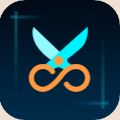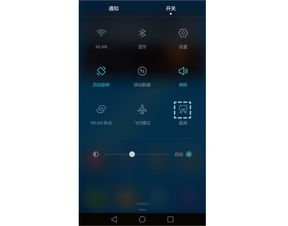解锁华为&荣耀手机截屏秘籍:一键捕捉精彩瞬间,轻松实现长屏滚动截图!
华为与荣耀手机,作为智能手机市场的佼佼者,不仅以其卓越的性能和创新的设计赢得了用户的广泛好评,还在细节功能上提供了极大的便利,其中截屏与截长屏功能便是典型的代表。本文将详细介绍如何在华为及荣耀手机上进行截屏及截长屏操作,旨在提升您的使用体验,并优化搜索引擎的检索效果。

截屏操作
1. 按键截屏
这是最为传统且普遍适用的截屏方式。无论是华为还是荣耀手机,用户只需同时按住手机的电源键和音量减键(部分机型为音量下键),持续约2秒钟,屏幕会短暂闪烁一下,表示截屏已成功完成。截屏后的图片会保存在手机的相册中,您可以在此查看或进行编辑、分享等操作。

2. 快捷开关截屏
对于喜欢快速操作的用户,快捷开关截屏提供了更为便捷的选择。在华为和荣耀手机的屏幕顶部,轻轻向下滑动即可拉出快捷功能菜单(或称为控制中心)。在这个菜单中,您会找到一个剪刀形状的图标,这就是截屏的快捷开关。点击该图标,即可完成截屏。此方式无需按键组合,一步到位,非常适合单手操作。
3. 指关节截屏
指关节截屏是华为及荣耀手机独有的创新功能,它充分利用了手机屏幕的触感反馈技术。用户需要首先在手机设置中开启该功能,路径通常为“设置”>“辅助功能”>“快捷启动及手势”>“截屏”>“指关节截屏”。开启后,您只需用单指指关节稍微用力并快速双击屏幕,即可实现截屏。这种方式不仅酷炫,而且大大提高了截屏的效率和准确性。
4. 三指下滑截屏
与指关节截屏类似,三指下滑截屏也是通过手势来完成截屏的。用户需要在手机设置中开启该功能,路径一般为“设置”>“智能辅助”>“快捷启动及手势”>“截屏”>“三指下滑截屏”。开启后,在需要截屏的页面上,用三个手指同时向下滑动屏幕,即可完成截屏。这种方式同样适合单手操作,尤其适合在浏览网页或文档时快速截取信息。
截长屏操作
在处理需要截取的长页面时,如长网页、聊天记录等,传统的截屏方式显然无法满足需求。为此,华为与荣耀手机提供了截长屏功能,让用户可以轻松截取整个页面。
方法一:组合键+滚动截屏
首先,使用上述的按键截屏或快捷开关截屏方式截取屏幕的一部分。随后,在截图预览界面,找到并点击“滚动截屏”选项(部分机型可能需要在截屏后通过下拉菜单选择)。接下来,屏幕会自动向下滚动并截取整个页面。在滚动过程中,您可以通过点击屏幕来随时停止截屏,以获取所需的部分内容。
方法二:智能截屏+手势
在开启了智能截屏功能的情况下,用户还可以利用指关节手势来完成截长屏。首先,使用指关节双击屏幕进行截屏,然后保持指关节不离开屏幕,稍微用力画出一个“S”形。这时,屏幕将自动开始滚动并截取整个页面。同样,您可以在滚动过程中点击屏幕来停止截屏。
方法三:快捷菜单+滚动截屏
对于支持快捷菜单的华为及荣耀手机,用户还可以从屏幕顶部下拉快捷菜单,选择“截屏”选项进行普通截屏。随后,在截屏预览界面或编辑页面中,通常会有“滚动截屏”的选项,点击后即可进行长屏截取。这种方式同样简单易行,适合各种使用场景。
注意事项
在进行截屏或截长屏时,请确保您的手机屏幕干净且无遮挡物,以免影响截屏效果。
部分应用可能不支持截长屏功能,如遇到此类情况,请尝试使用其他截屏方式或第三方应用进行截取。
截屏和截长屏功能可能会因手机型号、系统版本的不同而有所差异。请根据您的实际情况选择合适的操作方法。
综上所述,华为与荣耀手机提供了多种截屏及截长屏方式,以满足用户在不同场景下的需求。无论是传统的按键截屏、便捷的快捷开关截屏、创新的指关节截屏和三指下滑截屏,还是实用的截长屏功能,都能让您的手机操作更加得心应手。希望本文的介绍能帮助您更好地利用这些功能,提升使用体验。
- 上一篇: 揭秘!糖醋汁熬制秘诀,轻松掌握让菜肴酸甜可口的独家配方
- 下一篇: 高效恢复已删除照片的方法与步骤
-
 华为Nova5如何截取长屏?新闻资讯11-18
华为Nova5如何截取长屏?新闻资讯11-18 -
 华为荣耀手机截屏技巧大揭秘,轻松掌握一键截图方法!新闻资讯10-21
华为荣耀手机截屏技巧大揭秘,轻松掌握一键截图方法!新闻资讯10-21 -
 解锁荣耀手机截屏秘籍:轻松几步,精彩瞬间一键捕捉!新闻资讯10-20
解锁荣耀手机截屏秘籍:轻松几步,精彩瞬间一键捕捉!新闻资讯10-20 -
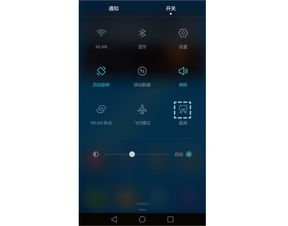 揭秘!荣耀手机多种截屏方法,一键get高效截图技巧新闻资讯10-21
揭秘!荣耀手机多种截屏方法,一键get高效截图技巧新闻资讯10-21 -
 苹果手机截长屏的一键秘籍!新闻资讯11-25
苹果手机截长屏的一键秘籍!新闻资讯11-25 -
 苹果12手机:一键掌握快速截屏秘籍!新闻资讯03-10
苹果12手机:一键掌握快速截屏秘籍!新闻资讯03-10